播放 24 bit 的系統要求?
只要配合手機作業系統及MOOV手機應用程式至最新版本,便可播放 24 bit 音樂
– Android 作業糸統須為7.0或以上,MOOV Android版本為3.0.0或以上
– iOS 作業糸統須為13.0或以上,MOOV iOS版本為3.0.0或以上
請問播放 24 bit 音樂的耗電量會否比播放其他版本音樂大?
由於 24 bit 檔案較其他版本大,因此播放 24 bit 音樂的耗電量會相應提高。
為什麼我看到訊息說我不能再播放24bit 音樂?
你的 MOOV 24 bit 音樂服務計劃已過期或取消,請即升級會籍或重新下載 16 bit 或以下音質。

為何歌曲揀選了24 bit 的版本,但播放16 bit ?
有以下原因:
1. 「串流音質」現時設定為16 bit 。請於「設定」 > 「串流音質」更改為 24 bit 。
2. 已下載版本為 16 bit,因此系統以已下載格式播放 。請到「我的收藏」>「我的下載」>「已下載歌曲」,刪除相關的音樂,然後重新下載24 bit 的版本。
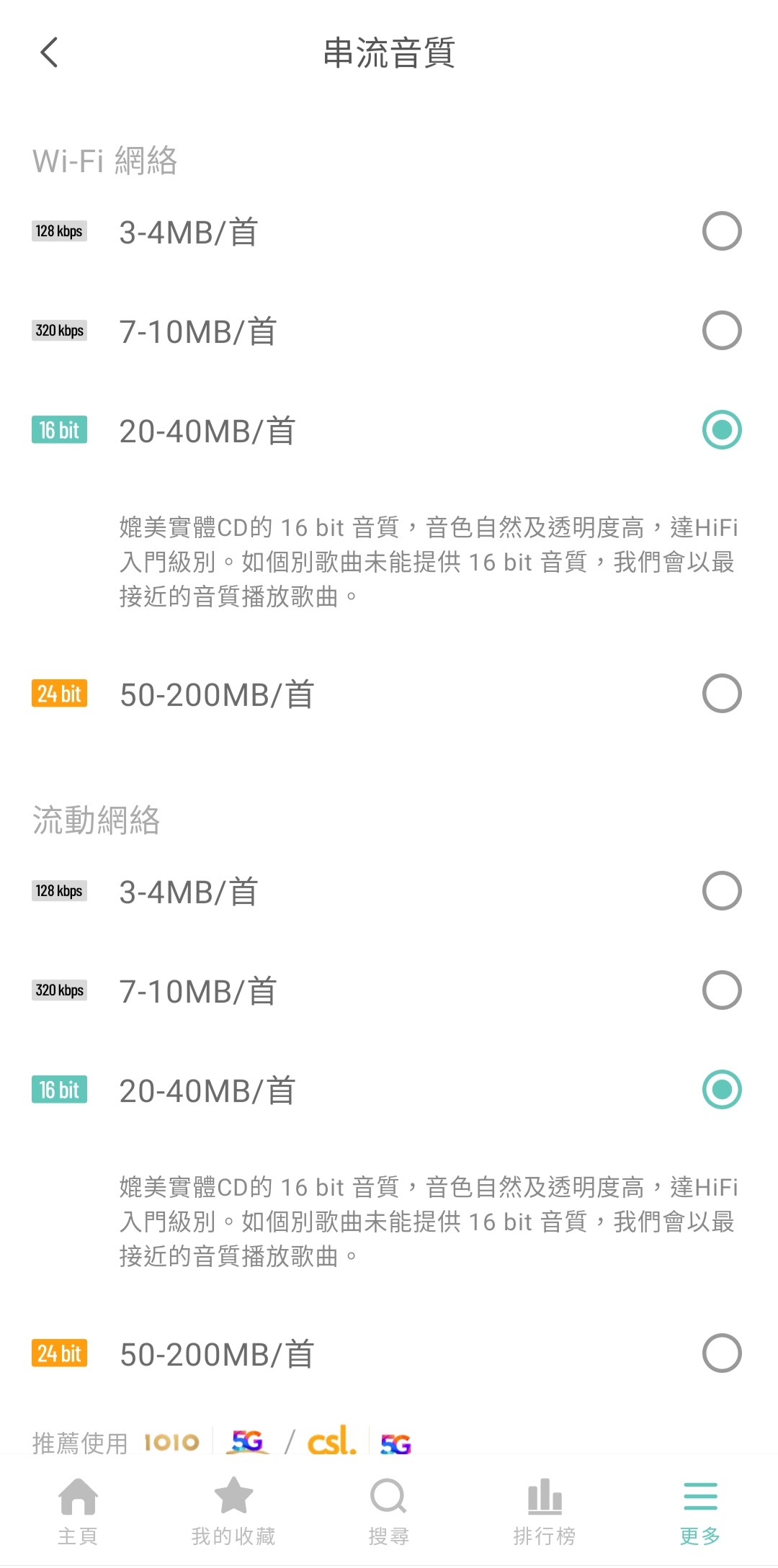
為何音樂標誌為「錄音室原音母帶版本」,但播放時並非該版本?
請到「設定」 > 「串流音質」>啟動「錄音室原音母帶版本」。
為什麼我的朋友聽不到我分享的 24 bit 音樂?
收聽24 bit 音樂,必須已是MOOV 24 bit 音樂服務用戶 ,或在「設定」 > 「串流音質」> 選擇播放 24 bit 音質。
為什麼我的 Android 手機不能播放 16 bit 或 24 bit 音質音樂?
– MOOV 支援 Android 作業系統7.0或以上裝置,MOOV手機應用程式為最新版本。
– 在「設定」 > 「串流音質」> 選擇播放 16 bit 或 24 bit 音質音樂。
MOOV 手機應用程式支援哪些類型 Android 系列裝置?
MOOV 支援 Android 作業系統7.0或以上裝置,MOOV手機應用程式為最新版本。
音樂播放器 DAP (Digital Audio Player) 的支援,請參閱題目 「MOOV App 支援哪些類型音樂播放器 DAP (Digital Audio Player)?」。
至於其他類型的 Android 裝置,如遇到使用上的問題,請咨詢相關品牌的製造商。
MOOV 手機應用程式支援哪些 iOS 系列裝置?
iOS 作業糸統須為13.0或以上,MOOV手機應用程式為最新版本。
收聽 / 觀看 MOOV 電腦版的個人電腦基本要求﹖
– Microsoft Windows 作業系統: Windows 10 (或以上)
– Mac 作業系統: OS X 10.13 (或以上)
– 瀏覽器:Microsoft Edge 16 (或以上) / Firefox 51 (或以上) / Google Chrome 56 (或以上) / Safari 11 (或以上)
– 解像度:1024 x 768 (或以上)
MOOV 手機應用程式支援哪些類型音樂播放器 DAP (Digital Audio Player)?
Astell & Kern 播放器使用者可在此查詢MOOV手機應用程式支緩版本。
由於播放器的限制,個別功能及介面顯示會有影響,如分享、歌詞快拍、影片播放等未能使用。
另外,我們建議新用戶先在電腦瀏覽器或手機上完成 MOOV 用戶登記,再於播放器登入MOOV手機應用程式 播歌。
至於其他品牌的音樂播放器,如遇到使用上的問題,請咨詢相關品牌的製造商。
如已內置 Google Play, 用戶可經Google Play更新MOOV最新版本。
如何解決Android流動裝置播放歌曲時音樂忽然終止或未能自動播放下一首歌等問題?
有可能是因為 Android 內置的省電設置及電池優化功能引致,請嘗試以下方法解決:
a) 將 MOOV手機應用程式 加入省電功能的豁免名單(Whitelist)或 免除 MOOV手機 app 使用電量監控;及
b) 允許 MOOV手機應用程式 使用背景網絡(以 Android 8.0 的 Samsung Note 8 為例,「背景網絡使用量」功能可於啟用「中等省電模式」時設置。其他型號手機或有不同處理。);及
c) 免除 MOOV手機應用程式 使用 「電池優化」 功能及
d) 關閉數據節省功能或將 MOOV手機應用程式 加入數據節省功能豁免名單( Whitelist )。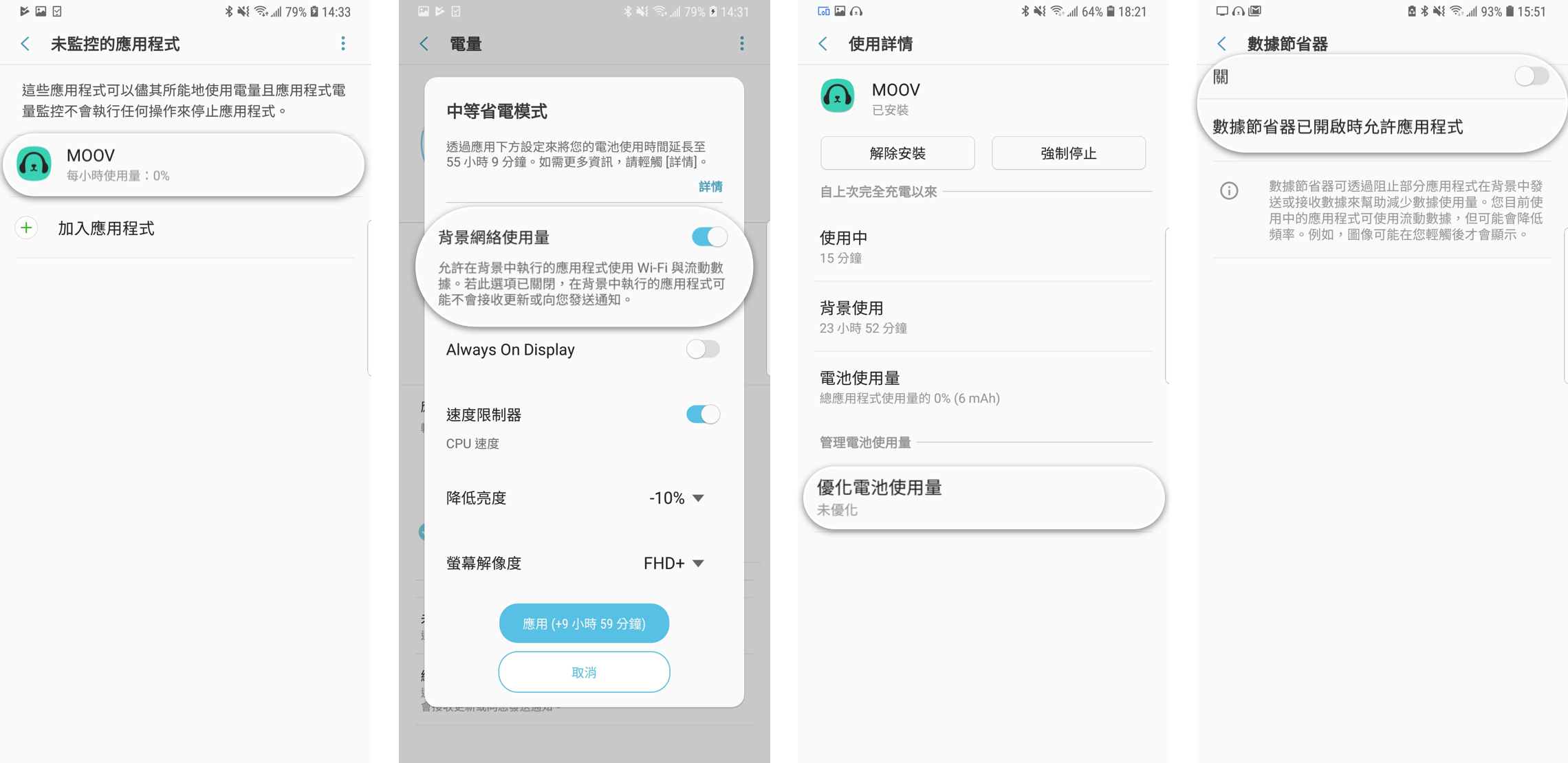
請注意:以上的螢幕擷圖,以作業系統為 Android 8.0 的 Samsung Note 8 作範例,謹供參考。就不同廠牌的 Android 裝置及作業系統版本的設置方式,請查閱相關型號的官網。
-其他可能導致播歌中斷的原因及解決方法:
a) 如有安裝 Clean Master 或其他省電應用程式,請你在相關應用程式的設定頁,將 MOOV 加入白名單。
b) 行動裝置在播放音樂時,通常只會容許一個應用程式佔用音頻輸出。請在使用 MOOV 的時候,避免同一時間,使用其他影音應用程式。
如何解決Android流動裝置播放歌曲時發生閃退或音樂忽然終止等問題?
當你播放歌曲時發生閃退或音樂忽然終止的狀況時,可能是以下原因造成:
– 如果你目前的裝置作業系統為 Android 6.0 或以上,其所內建的 Google Doze 省電模式會在行動裝置螢幕關閉一段時間後,限制背景傳輸資料並將網路中斷,造成 MOOV 無法正常播放線上歌曲。若你希望能一邊收聽歌曲、也同時開啟省電模式,請前往手機的系統設定頁,將 MOOV 加入白名單,以嘗試解決忽然閃退或音樂終止等問題。
– 檢查是否有安裝 Clean Master 或其他省電應用程式,若有,請你在相關應用程式的設定頁,將 MOOV 加入白名單,以嘗試解決忽然閃退或音樂終止等問題。
– 行動裝置在播放音樂時,通常只會容許一個應用程式佔用音頻輸出。如果你在播放歌曲時剛好同時使用其他影音應用程式,請關閉所有應用程式後,再重新播放,以嘗試解決問題。
我們會不定期調整及優化 MOOV 應用程式,請確認目前使用的 MOOV 為最新版本,及定期至 Google Play 下載及更新應用程式。
如何取消已連接的登入裝置?
[MOOV 手機應用程式]
移除已連接的行動裝置
前往「設定」「管理帳戶」「我的帳戶」內的「管理登入裝置」> 選擇需要移除的裝置 > 「移除這個裝置」。
移除已連接的Apple Watch
前往「設定」「管理帳戶」「我的帳戶」內的「管理登入裝置」> 選擇配對的手錶 > 「移除」相關手錶 。
[MOOV 電腦版]
進入「設定」,然後點擊「管理同步裝置」。
為何我未能成功播放 / 下載 MOOV 音樂內容,系統顯示 “你的戶口正在另一部裝置中播放音樂內容,請稍後再試。” 的提示訊息?
當系統顯示 “你的戶口正在另一部裝置中播放音樂內容,請稍後再試。” 的提示訊息,表示同一個登入戶口於同一時間在另一部裝置中正在串流播放 MOOV 音樂內容。 請注意 : 同一個登入戶口,在同一時間只可在一部裝置 (電腦或手機) 在線收聽 / 收看 / 下載 MOOV 的音樂內容。
「隨機播放」和「隨便播」有什麼分別?
「隨機播放」在任何一張歌單內自動隨機播放歌單內的歌曲。如選用離線收聽,「隨機播放」只播放已下載歌曲。
「隨便播」代表隨機播放「我的收藏」內的歌曲。
如何更改 MOOV 的語言介面?
請按以下裝置轉換MOOV 中文及英文介面:
– MOOV手機應用程式 – 請開啟主目錄 >「設定」>「顯示語言」,更改語言介面。
– MOOV 電腦版 – 請按右上角「中 / Eng 」,更改語言介面。
為何有些歌曲在我的收藏內顯示 “已下架” 而在歌曲搜尋中可以收聽?
請更新 MOOV手機應用程式至最新版本。
我是 MOOV 付費會員,為什麼 MOOV 手機應用程式不能播放音樂?
請檢查:
– MOOV手機應用程式是否最新版本
– 請重新連接網絡並已再次登入
– 手機的記憶體及可儲存是否有足夠容量
– 登入MOOV 手機應用程式在「我的帳戶」或MOOV 電腦版的「設定」「查看服務計劃 」查看戶口是否仍然有效
如需要更多協助,請電郵至 moovcs@moov-music.com 與我們聯絡。
如何使用藍芽裝置收聽歌曲?
按手機「設定 」>「藍芽」>「配對裝置」,便可在播歌歌曲時選擇使用藍芽裝置。
在MOOV 網頁版收聽收看音樂內容一段時間後,會有對話方塊出現﹐這是甚麼?
若收聽收看音樂內容超過 300 分鐘後,便會有對話方塊出現,詢問用戶是否繼續收聽或收看節目。
– 若想繼續,點擊「確認」後便可繼續欣賞。
– 若不想繼續,點擊「關閉」或點擊對話方塊右上方的「Χ」(關閉視窗)符號。
– 若於指定時間內﹐系統收不到你的指示﹐便會停止播放。
如何使用 iOS Airplay Speaker 播放 MOOV 音樂內容?
使用 Airplay Speaker 播放歌曲,
– 將 Airplay Speaker 跟 MOOV手機應用程式 連接於同一 wifi 上
– 在 MOOV手機應用程式播放歌曲時,將顯示 Airplay icon 標示
– 按 Airplay 標示,歌曲將會透過 Airplay Speaker 播放
如何使用 Apple TV 播放 MOOV 音樂內容?
使用 Apple TV 播放歌曲或錄像,
– 將 Apple TV 跟 MOOV手機應用程式連接於同一 wifi 上
– 在 MOOV手機應用程式播放歌曲 / 錄將時,將顯示 Apply TV 標示
– 按 Apple TV 標示,歌曲 / 錄像將會透過 Apple TV 播放
如在MOOV 網頁版收看時出現技術性問題, 可怎樣辨?
重複步驟,看是否出現相同問題,如仍未能解決問題,請記錄顯示在網頁上的錯誤訊息並將問題電郵至 moovcs@moov-music.com。
我如何在MOOV 網頁版可以在觀看錄像節目時由全螢幕轉回標準螢幕﹖
當你使用全螢幕觀看錄像節目時,只需按鍵盤左上角「Esc」返回標準螢幕 。
我怎樣能夠在MOOV 網頁版錄像播放時快速搜畫或倒回﹖
如果你使用全螢幕功能,請先按「Esc」返回標準螢幕,在螢幕的底下會顯示已播放錄像時間列,你只需用滑鼠在時間列上拖前或拖後,即可快速搜畫或倒回。
為甚麼在MOOV 網頁版收看錄像節目時看到黑畫面沒有聲音呢?
– 請確認閣下的電腦是否適合使用 MOOV 音樂服務
– 除瀏覽器外,請盡量關掉其他運行中的應用程式,以便釋出更多系統資源
– 於影像播放期間,請不要上載或下載任何檔案,以免影響影像播放的質數
– 如閣下的電腦是透過Wi-Fi連接上網,請檢查Wi-Fi訊號是否正常;同時,上網速度亦受到使用者的數量而改變,如同時間太多使用者透過同一個Wi-Fi連接點上網,上網速度亦會受到影響。
– 請確定控制列上的喇叭沒有被關上
– 確定你的音效卡和驅動程式裝置妥當
– 確定連接你電腦的喇叭已開啟
– 你可能需要重新裝置音效卡驅動程式
為甚麼在MOOV 網頁版收聽收看音樂內容時,傳送會突然中斷﹖
可能是因為硬體過熱而影響隱定性-請檢查你的電腦及寬頻數據機有沒有足夠通風設備-重新開啟你的電腦及重新連接寬頻上網。
為甚麼我不能在辦公室內觀看MOOV 網頁版錄像節目﹖
有機會公司限制員工只可以瀏覽某些內容,如果您希望在辦公室觀看錄像節目,可以考慮向公司了解具體的政策和可能的解決方案。
何時支援Android Auto?
據Android Auto 官網顯示,香港現時還未列入受支援地區。
可以調整歌詞字體的大小嗎?
可以。字體大小分爲三個等級. 系統會保留最新的設定,直至再次調整。而在重新安裝MOOV應用程式後,系統會把歌詞字體大小回復至原本設定。
[原本設定]
[放大] 

如何在歌詞版面隱藏底部的控制器
按”全螢幕”鍵,會收起控制器。按一次”縮小螢幕”鍵,顯示 控制器
如何查詢現正播放歌曲的資料
點擊控制器底部的「更多資訊」 ,顯示專輯,歌手,作曲,填詞,編曲及監製的名稱. 顯示有關歌曲的資料由版權持有人提供 ,因此個別歌曲有機會只顯示部份資料.

如何在手機應用程式設定「深色模式」
可在設定頁, 開啟或關閉「深色模式」
如您對MOOV有任何查詢,請發送電郵至moovcs@moov-music.com。
